Hyväksyntäpyyntöjen käsitteleminen
Hyväksyntäpyyntöjen käsittelyyn on useita vaihtoehtoja ja useita tuloksia, joista valita.
Hyväksyntäsarjassa on vakiohyväksyntä- ja hylkäysvaihtoehtoja sekä useita muita vaihtoehtoja monimutkaisiin hyväksymisskenaarioihin. Tarkista tämä sisältö ymmärtääksesi, kuinka järjestelmä käsittelee hyväksyntäpyynnön tulosten perusteella.
Hyväksy Microsoft Teamsissa
Voit vastata hyväksyntäpyyntöön suoraan Microsoft Teamsista. Ilmoitus lähetetään Teamsista, jos saat pyynnön. Voit myös vastata tarkistamalla Teamsin hyväksynnät -sovelluksen.
Lisätietoja: Vastaa hyväksyntään Microsoft Teamsissa
Hyväksy Outlookissa
Voit hyväksyä pyyntöjä suoraan Outlookissa tai Outlook onlinessa. Kun hyväksyntäpyyntö vastaanotetaan, pyyntö lähetetään hyväksyjälle.
Hyväksy Power Automate -mobiilisovelluksessa
Jos haluat tehdä hyväksyntöjä ollessasi liikkeellä, voit käyttää Power Automate -mobiilisovellusta. Asentaaksesi siirry Power Automate -mobiilisivustolle.
Kun olet ladannut sovelluksen:
Avaa Power Automate -mobiilisovellus.
Valitse Aktiviteetti.
Valitse Hyväksynnät.
Valitse hyväksyntäpyyntö, jonka haluat huomioida.
Muistiinpano
Android-, iOS- ja Windows Phone -näytöt saattavat hieman poiketa toisistaan, mutta toiminto on sama kaikissa laitteissa.
Hyväksy Power Automate -hyväksymiskeskuksesta
Voit hyväksyä pyynnön Power Automate -hyväksyntäkeskuksesta. Voit tehdä hyväksynnän seuraavasti:
Siirry Power Automate -sivustoon.
Valitse Toimintokohteet.
Valitse Hyväksynnät.
Valitse hyväksyntäpyyntö, jonka haluat huomioida.
Vastauksen valinta.
Valitse Vahvista.
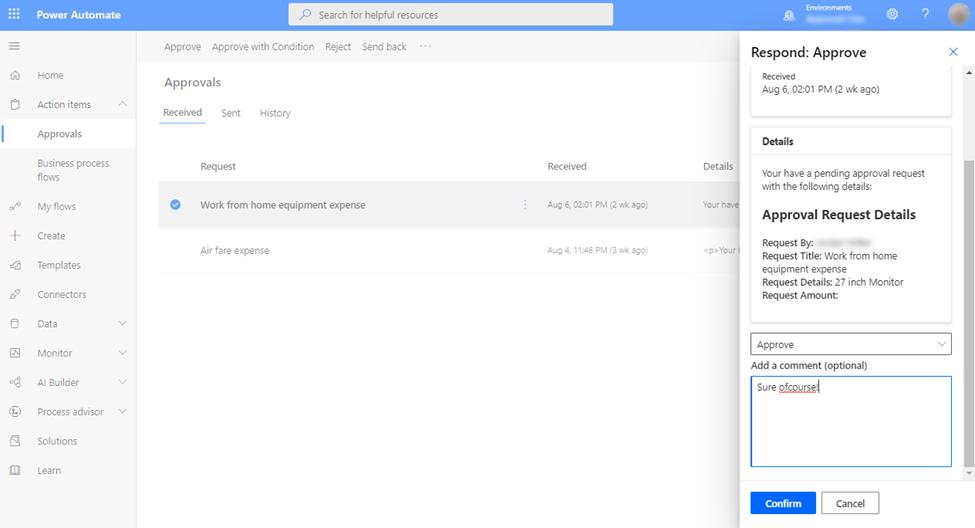
Hyväksyntätilan viite
Business Approval Management -sovellus käyttää kuvakkeita visuaalisena oppaana hyväksynnän tilaan.
| Icon | Status | Description |
|---|---|---|

|
Hyväksy | Hyväksyy pyynnön. Hyväksyntäpaketti pyytää automaattisesti seuraavaa hyväksyntää hyväksyttäväksi tai viimeistelee hyväksynnän tilaksi Hyväksytty. |

|
Hyväksy ehdollisena | Hyväksyy ehdollisen pyynnön. Hyväksyntäpaketti pyytää automaattisesti seuraavaa hyväksyntää hyväksyttäväksi tai viimeistelee hyväksynnän tilaksi Hyväksytty ehdollisena. |

|
Hylkää | Hylkää pyynnön. Hyväksyntäpaketti lopettaa hyväksyntäpyynnön automaattisesti ja asettaa hyväksymisasetuksiksi Hylätty |

|
Palauta | Työnkulku palauttaa pyynnön edelliselle hyväksyjälle. Hyväksyntäpaketti asettaa nykyisen hyväksyntäpyynnön tilaksi takaisin Ei aloitettu ja etsii edellisen hyväksyntäpyynnön ohittaakseen nykyisen tuloksen Odottaa uudelleen, jotta edellisessä hyväksynnässä voidaan tarkastella pyyntöä uudelleen. Jos edellisessä vaiheessa esiintyy kaksi tai useampia pyyntöjä samanaikaisesti, kaikki edelliset vaiheet käsitellään samalla tavalla. |
| Määritä uudelleen | Määrittää hyväksymispyynnön uudelleen määrittämällesi henkilölle. Hyväksyntäpyyntö odottaa edelleen |
Päätöksiesi lisäksi on myös kolme muuta tilaa, jotka voidaan näyttää hyväksymistilassa.
| Icon | Status | Description |
|---|---|---|

|
Ei aloitettu | Tämä tila tarkoittaa, että hyväksyntäpyyntö ei ole alkanut ja odottaa edellisen pyynnön valmistumista. |

|
Odottaa | Hyväksyntätila näkyy odotustilassa, jos hyväksyntäpyyntö odottaa hyväksyjän päätöstä. |

|
Odottaa (aikakatkaisu) | Tämä tila tarkoittaa, että hyväksyjä ei ole vastannut hyväksymispyyntöön ensimmäisten 30 päivän aikana, ja tätä pyyntöä hallitseva Power Automate -pilvityönkulun suoritus käynnistyy automaattisesti uudelleen. Uudelleenkäynnistyksen jälkeen tila vaihtuu takaisin Odottaa-tilaan. |

|
Järjestelmän prosessointi | Tämä tila näyttää, käsitteleekö pilvityönkulku edelleen tuloksia. |